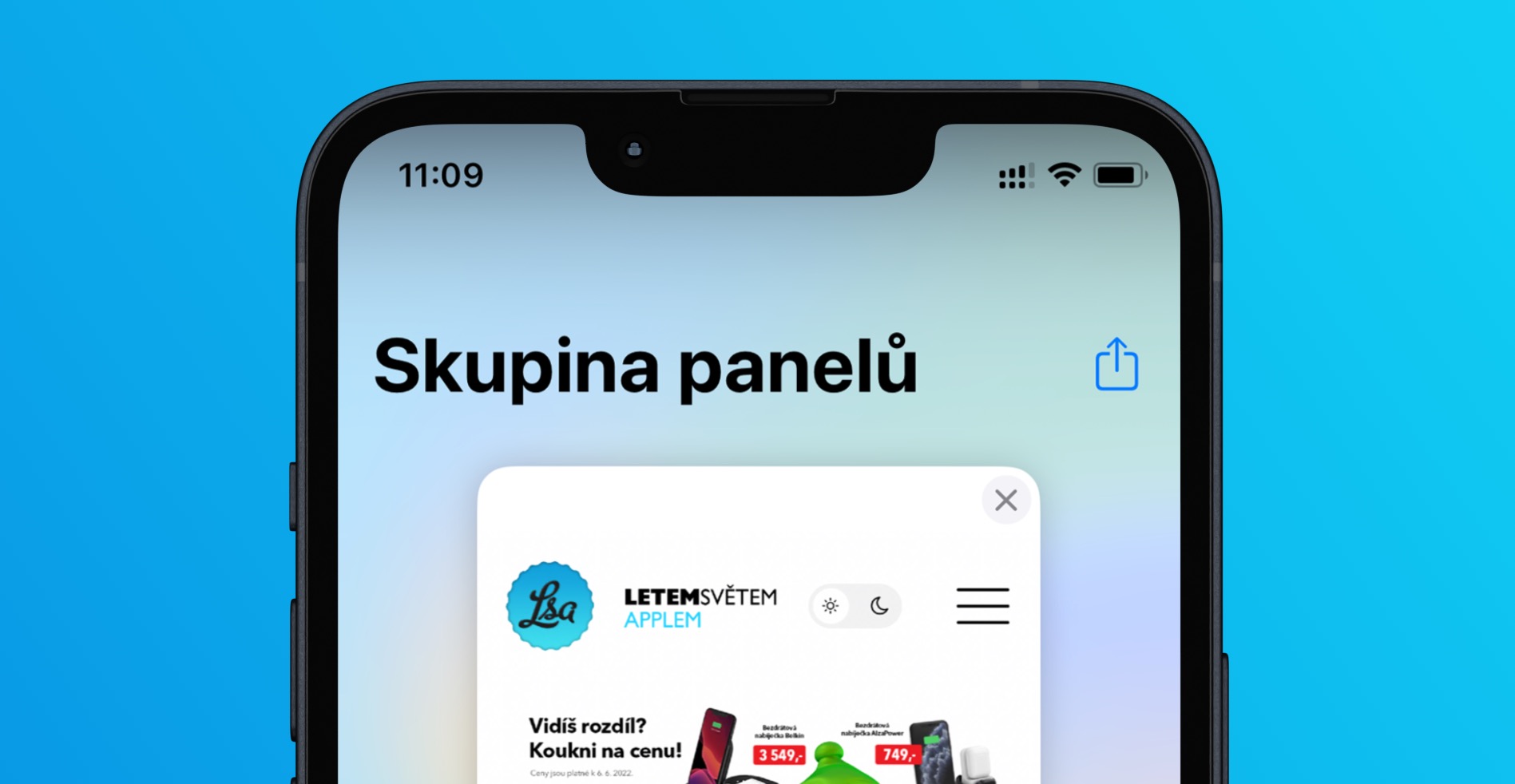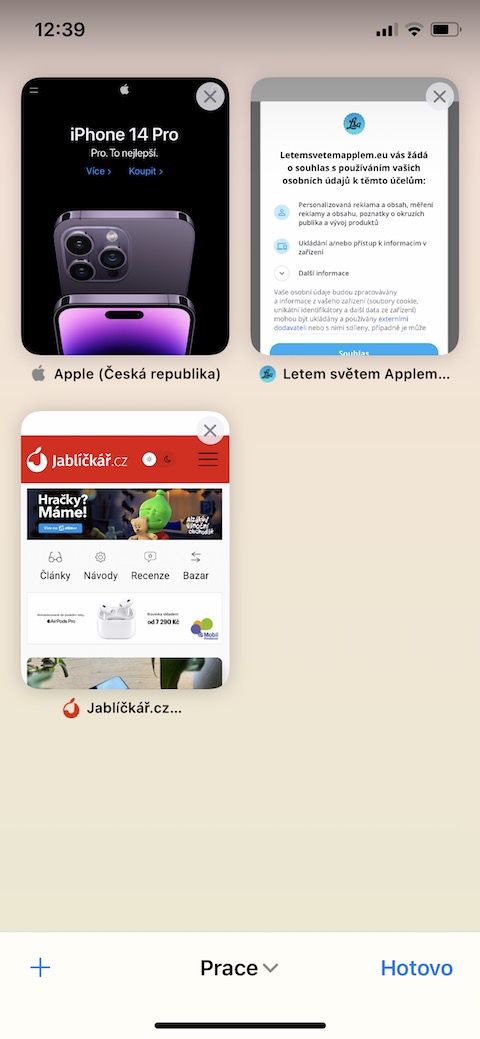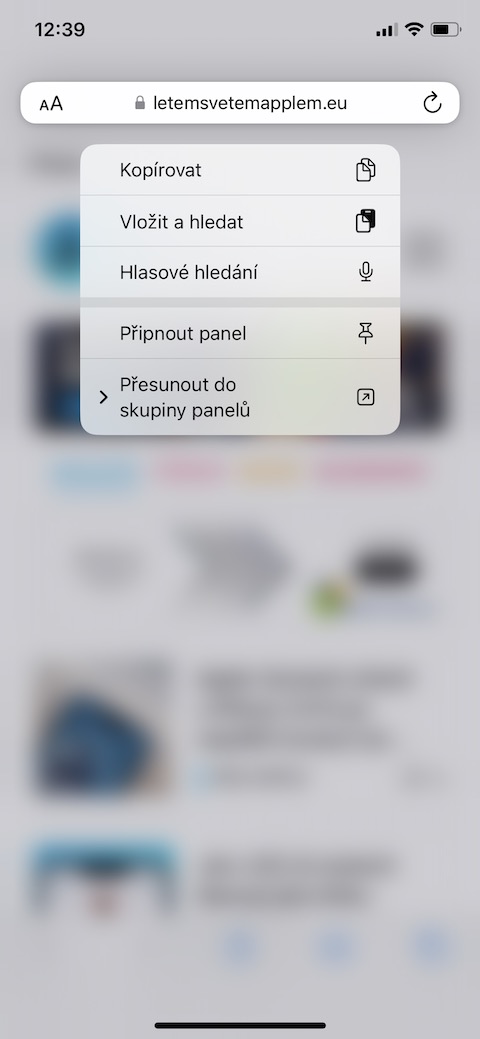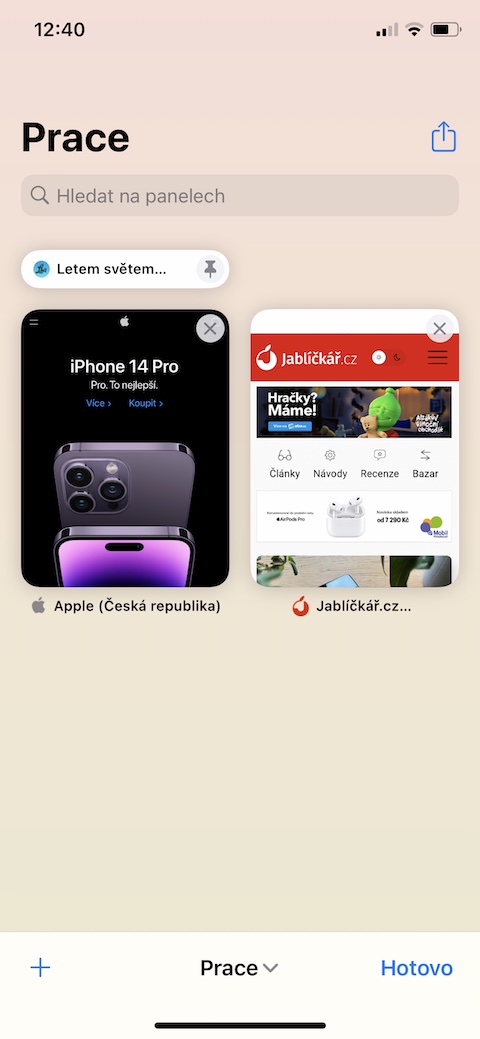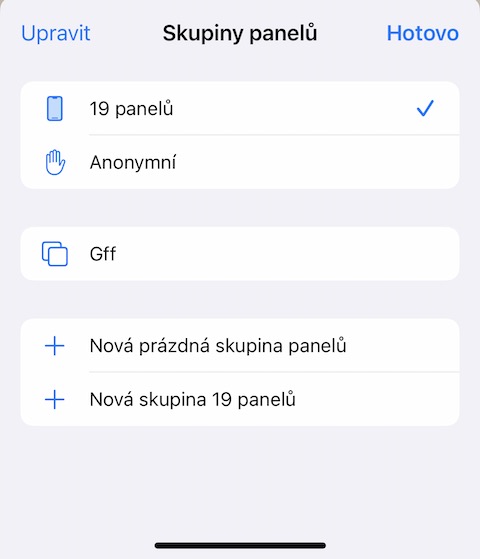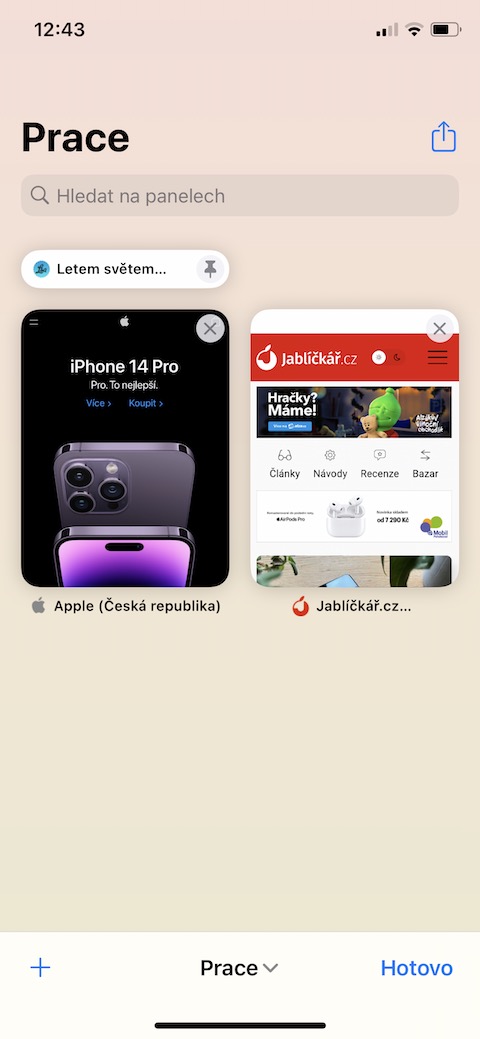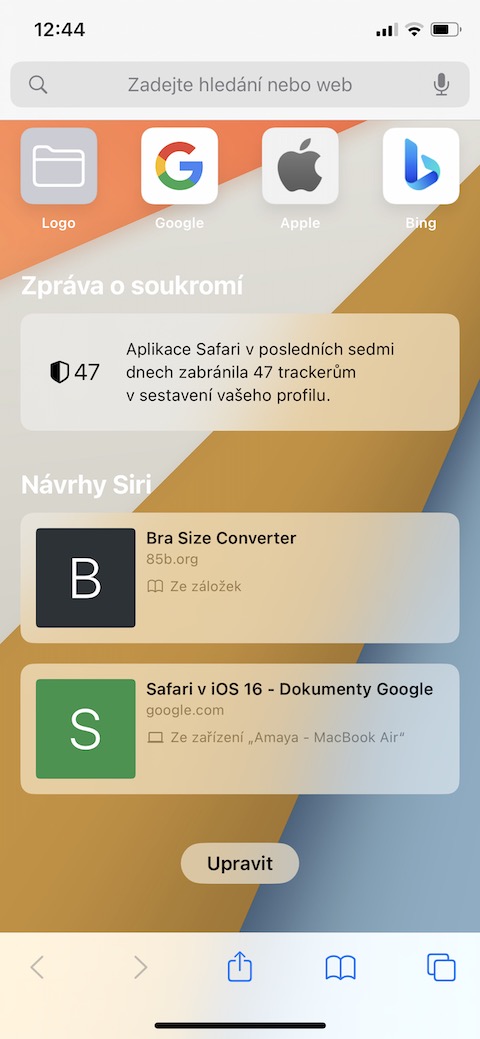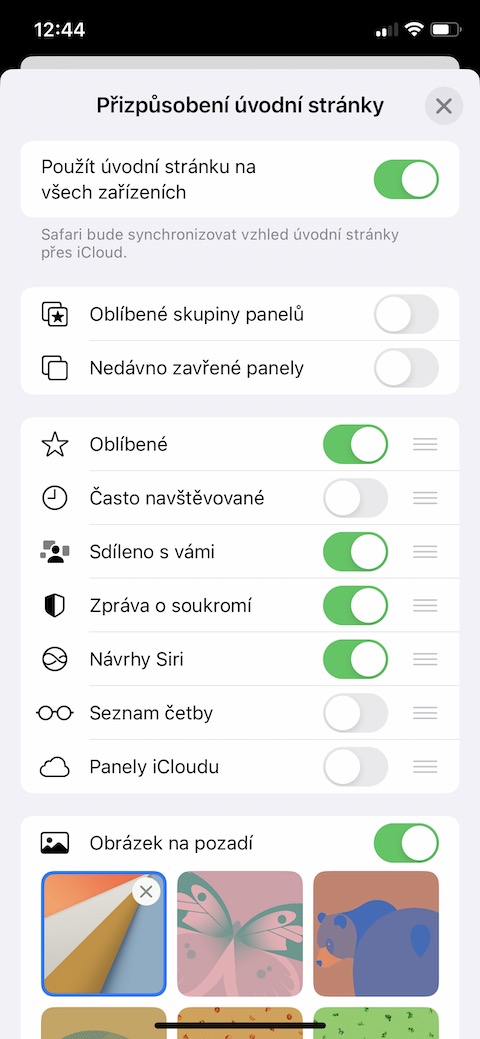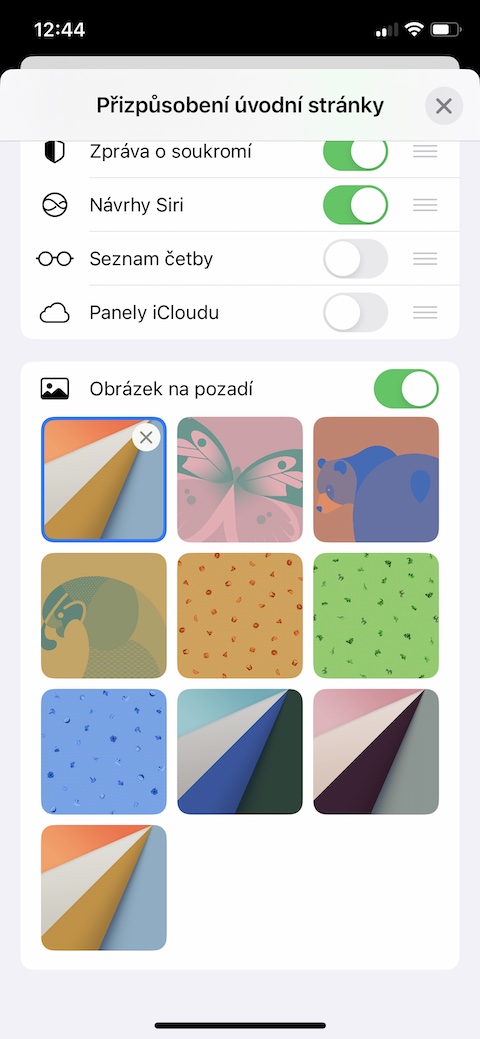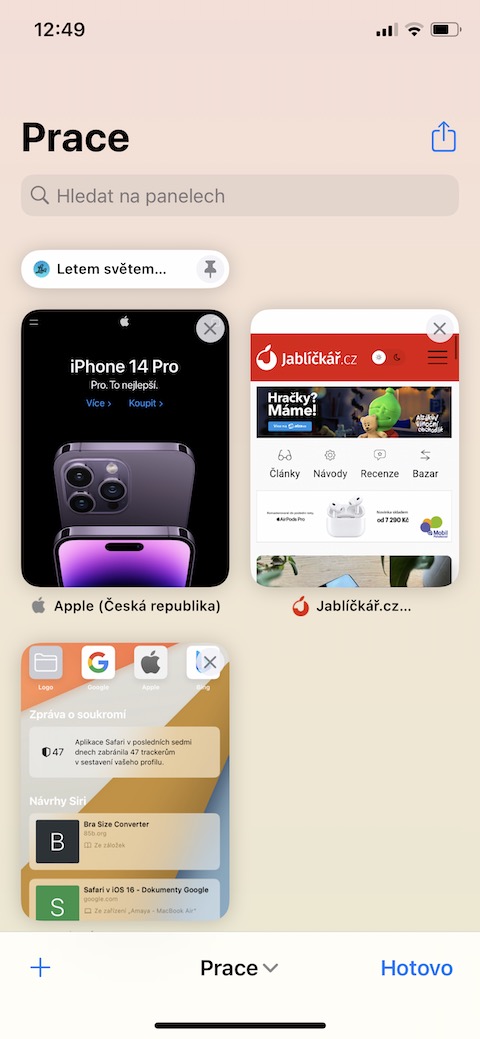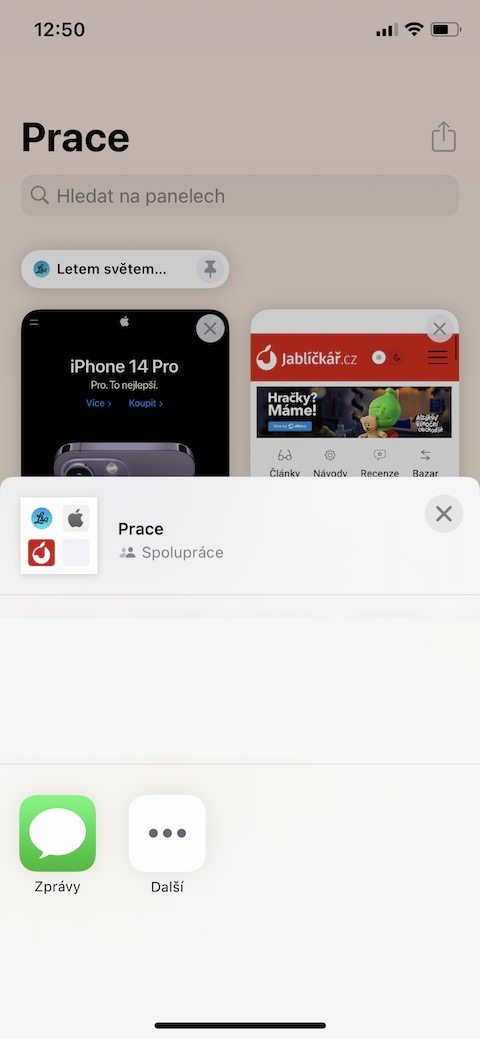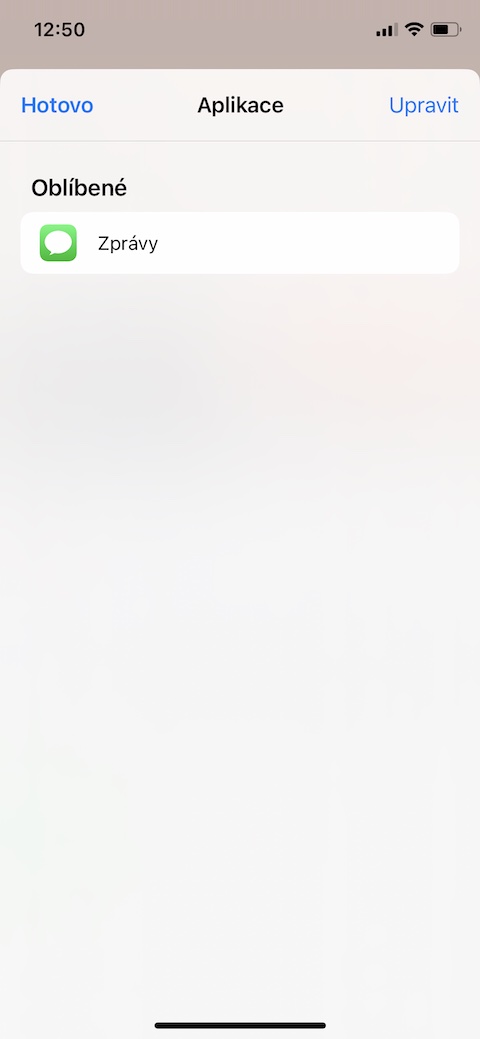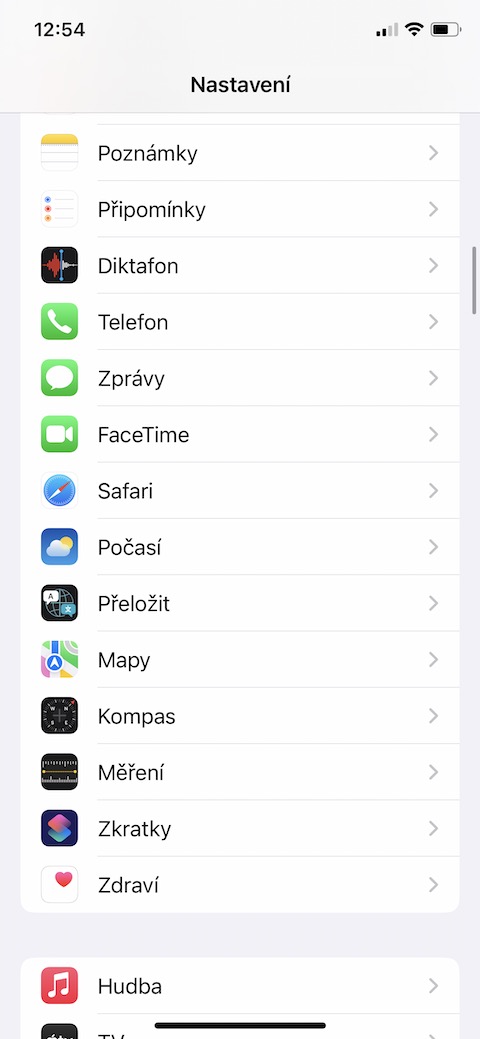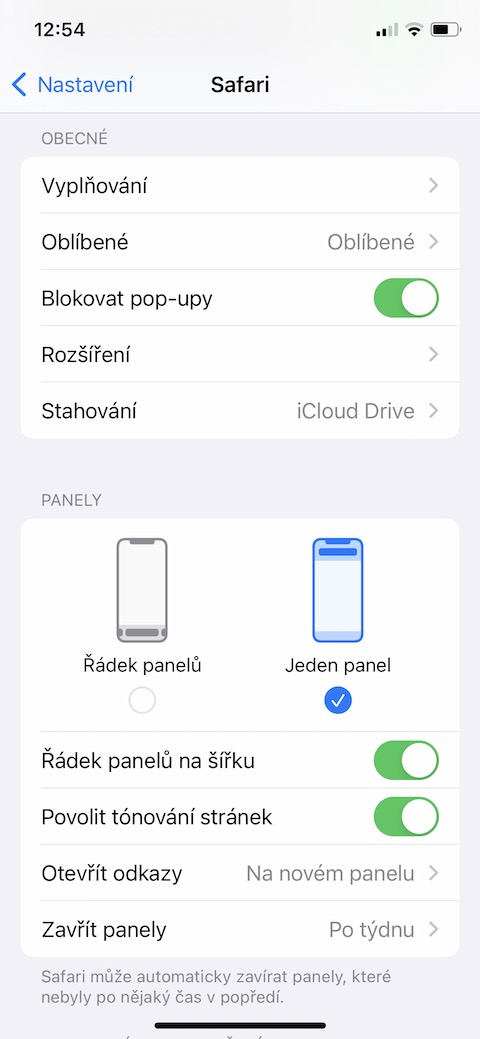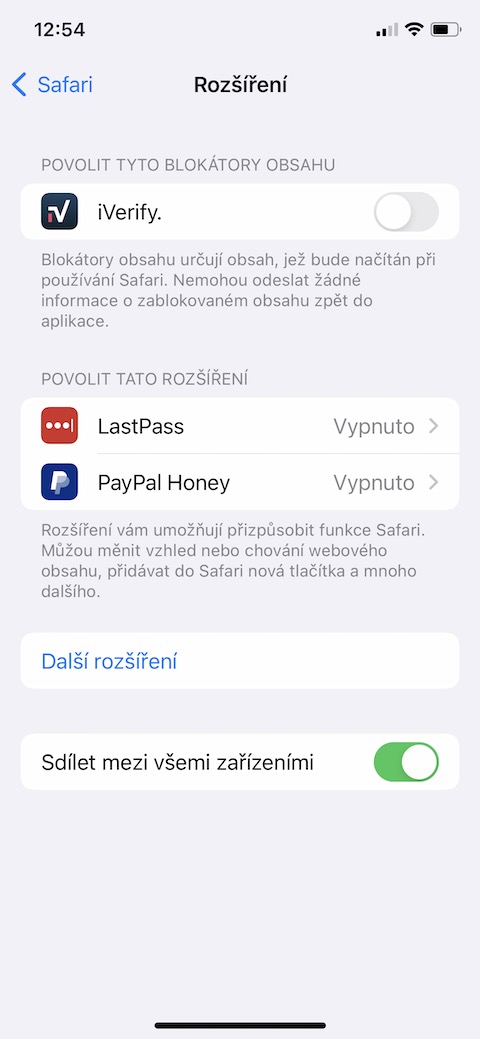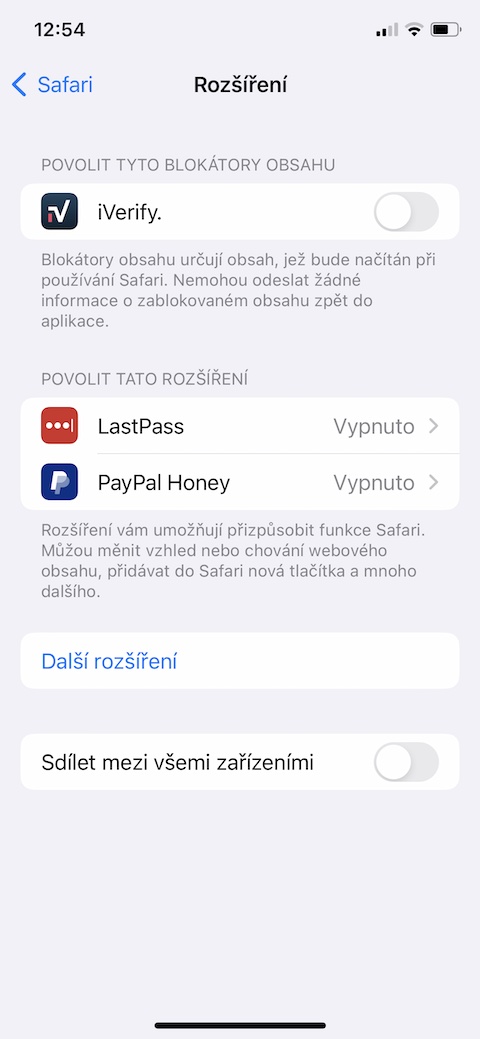Již více než měsíc si mohou majitelé jablečných smartphonů užívat plnou verzi operačního systému iOS 16 s celou řadou zajímavých novinek. Vylepšení se v rámci iOS 16 dočkala také nejedna nativní aplikace včetně Safari. Jaké novinky si můžete v Safari v iOS 16 vyzkoušet a jak je využít naplno?
Mohlo by vás zajímat
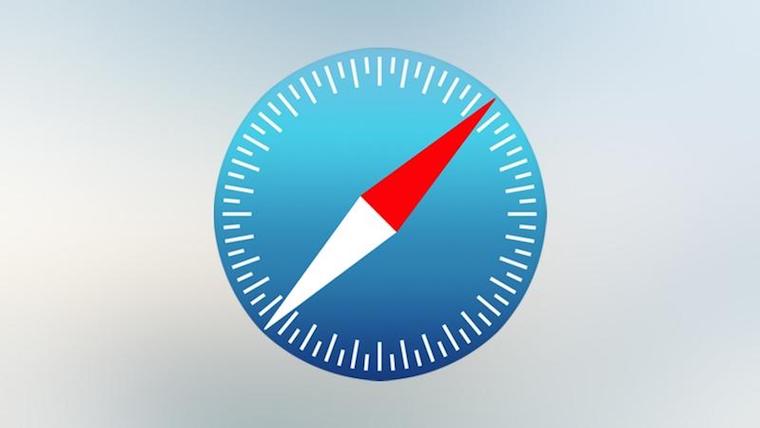
Připnuté panely
V iOS 16 a iPadOS 16 jsou nyní k dispozici připnuté panely, které lze používat ve skupinách panelů. Pokud máte ve vybrané skupině panely, které chcete mít neustále otevřené, můžete si je připnout. Chcete-li připnout panel ve skupině panelů, otevřete příslušnou skupinu, poté dlouze stiskněte panel URL v Safari a vyberte možnost „Připnout panel“.
Úvodní skupiny panelů
Každá skupina panelů má v iOS 16 vlastní samostatnou úvodní stránku, takže můžete mít různé oblíbené položky, často navštěvované weby a další možnosti, které jsou specifické pro každou skupinu panelů. Můžete tak nastavit jinou úvodní stránku pro skupiny panelů určených pro práci, studium nebo zábavu. Pro přizpůsobení úvodní stránky skupiny panelů nejprve otevřete příslušnou skupinu panelů a poté vlevo dole klepněte na „+“. Zamiřte zcela dolů, klepněte na Upravit a nakonec stačí jen náležitě si pohrát s příslušným nastavením.
Sdílené skupiny panelů
Jakoukoli vytvořenou skupinu panelů lze nyní sdílet s přáteli a rodinou, což umožňuje více lidem přispívat přidáváním odkazů a pracovat společně. Každý může přidávat panely a okamžitě vidět aktualizaci sdílené skupiny. Pro sdílení skupiny panelů v Safari v iOS 16 otevřete požadovanou skupinu a poté vpravo nahoře klepněte na ikonku sdílení. Nakonec stačí jen vybrat požadované příjemce, se kterými chcete danou skupinu panelů sdílet.
Synchronizace rozšíření
Pokud jste si stáhli rozšíření pro Safari na jiném zařízení – například na Macu – můžete je díky synchronizaci rozšíření, nové funkci iOS 16, vidět v předvolbách Safari na iPhonu. Po instalaci se rozšíření synchronizuje napříč zařízeními, takže ho stačí zapnout jen jednou. Rozšíření jsou uvedena v aplikaci Nastavení v části Safari > Rozšíření. Rozšíření, která nemáte v zařízení, jsou uvedena v sekci „Na jiných zařízeních“, odkud si je můžete snadno stáhnout. Pokud nechcete rozšíření sdílet mezi zařízeními, můžete tuto možnost vypnout ve stejné sekci Nastavení.
Synchronizace nastavení webových stránek
Nastavení webových stránek, jako je zvětšení stránky, automatické zobrazení Čtečky a další, se nyní budou synchronizovat napříč zařízeními, takže vám bude stačit nastavit předvolby pouze jednou – podobně, jako tomu je v případě zmíněných rozšíření. Pokud nechcete sdílet nastavení webových stránek napříč zařízeními, můžete je vypnout v části Safari v aplikaci Nastavení.
Mohlo by vás zajímat